Galaxy डिवाइस में Music Share का उपयोग कैसे करें
To see this Article in English, please click here
Samsung Galaxy डिवाइस पर Music Share फीचर किसी के साथ Music Share करते समय ऑडियो डिवाइस को लगातार पेयर और अनपेयर करने की जरूरत को खत्म कर देता है। यह आपके Galaxy फोन से कनेक्शन बनाए रखते हुए दोस्तों के फोन को आपके ऑडियो डिवाइस से सीधे कनेक्ट करने की अनुमति देता है। यह बिना किसी परेशानी के एक ही गाने को एक साथ सुनने में सक्षम बनाता है।
नोट:-
- केवल उदाहरण के लिए स्क्रीन और इमेज सिम्युलेटेड हैं।
- यह फीचर चुनिंदा Galaxy डिवाइस पर काम करता है।
Music Share सेटअप करें
स्मार्टफोन से Galaxy बड्स को कैसे कनेक्ट करें, यह जानने के लिए यहां क्लिक करें।
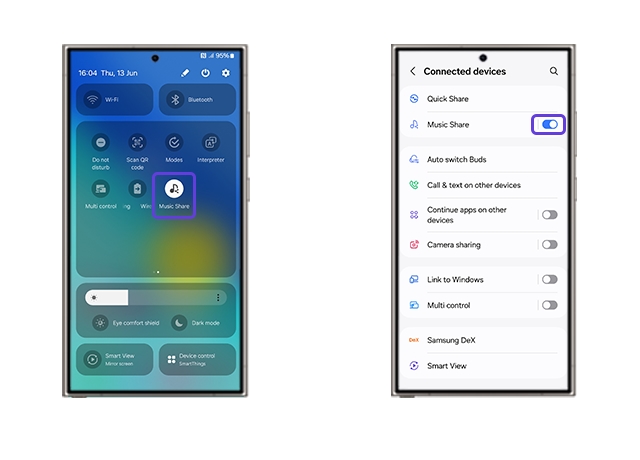
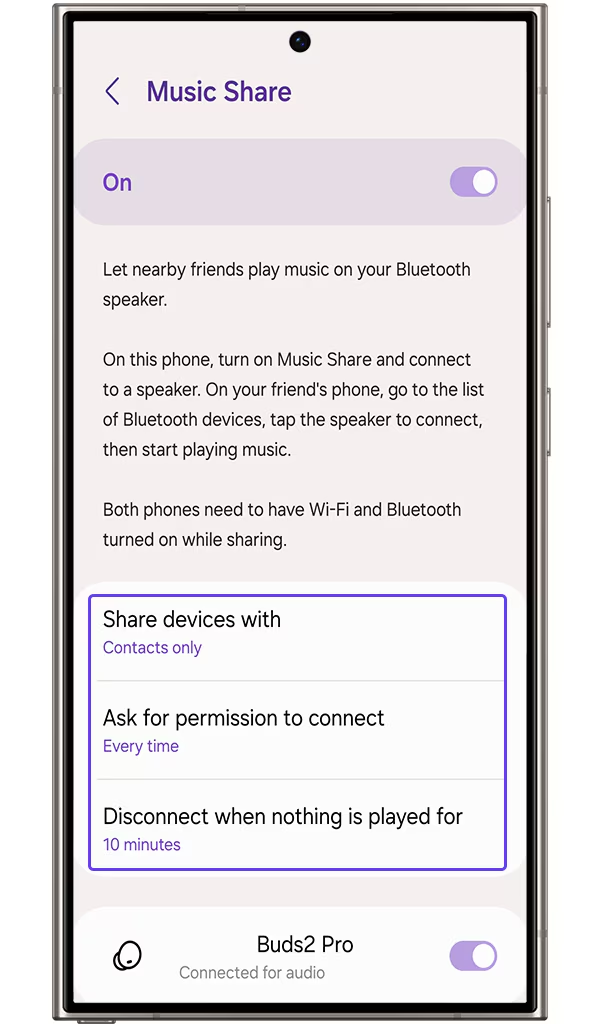
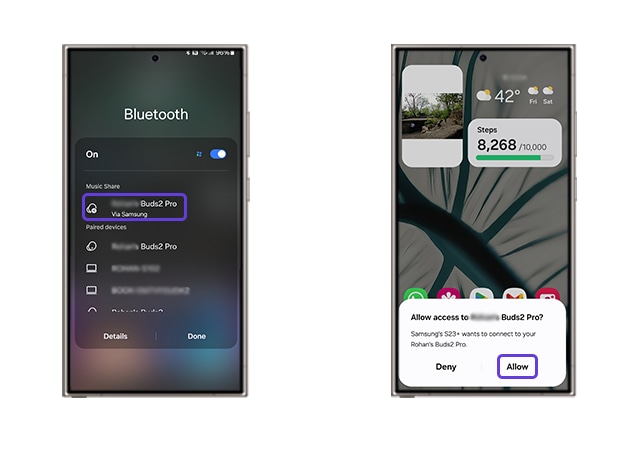
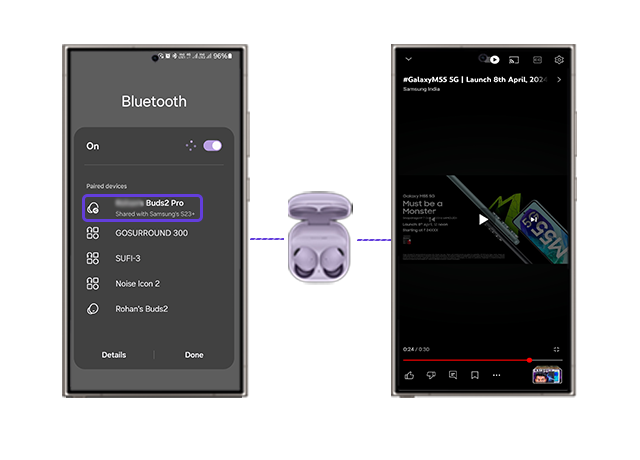
अधिक जानकारी के लिए, कृपया Samsung ग्राहक सेवा से संपर्क करें।
Thank you for your feedback!
Please answer all questions.





